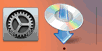Connessione cablata
Per impostare una stampante, attenersi alla seguente procedura.
-
Assicurarsi che la stampante sia accesa prima di iniziare a impostare la connessione cablata.
Se è accesa, anche la spia ON (A) sarà accesa.
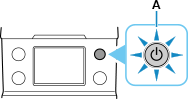
 Importante
Importante- Se la stampante sta eseguendo la pulizia, l'allineamento della testina di stampa o altri processi, attendere il completamento del processo prima di iniziare l'impostazione.
-
Premere il pulsante HOME (B).
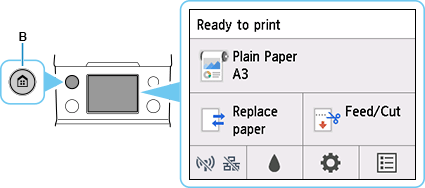
-
È necessario utilizzare un cavo Ethernet (venduto separatamente).
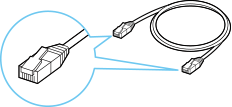
-
Collegare la stampante e un dispositivo di rete (router, ecc.) con un cavo Ethernet (C).
Non collegarla ad alcuna altra porta.
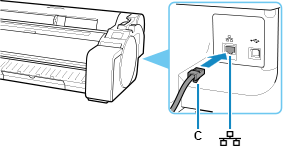
-
Toccare
 (D).
(D).
-
Toccare LAN wired (Wired LAN).
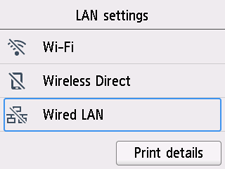
-
Toccare Impostazioni (Settings).
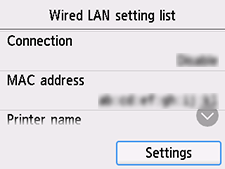
-
Toccare Attiva/disattiva LAN wired (Enable/disable Wired LAN).
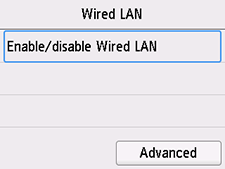
-
Toccare Attiva (Enable).
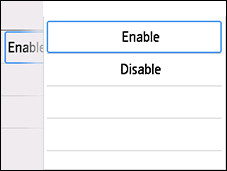
-
Premere il pulsante HOME.
Quando la connessione è stata stabilita, viene visualizzato
 in basso a sinistra nella schermata.
in basso a sinistra nella schermata.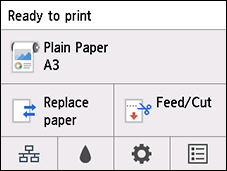
La procedura di connessione di rete è ora completata.
macOS
Tornare al software dell'applicazione e continuare l'impostazione.
Fare clic su ![]() nel Dock, quindi attenersi alle istruzioni visualizzate per continuare l'impostazione.
nel Dock, quindi attenersi alle istruzioni visualizzate per continuare l'impostazione.